怎样把固态硬盘设置为第一启动项 如何设置固态硬盘为第一启动项
更新时间:2024-05-09 13:01:50作者:xiaoliu
在电脑中使用固态硬盘可以大大提升系统的启动速度和运行效率,但是在设置固态硬盘为第一启动项之前,我们需要先进入计算机的BIOS界面进行相应设置,通过简单的操作,我们就可以轻松将固态硬盘设置为第一启动项,从而让系统在启动时优先读取固态硬盘中的数据,提升电脑的整体性能和速度。
操作方法:
1.将装有固定硬盘的电脑重启,在重启的同时按键盘上的F2按键。

2.进入bios的界面,选择标题栏的boot选项。
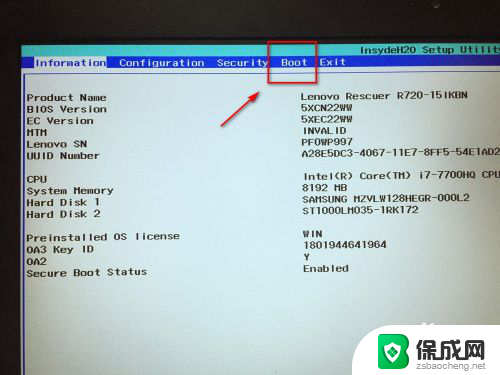
3.进入boot的界面,在界面下方可以看到启动的顺序排序。找到你的固态硬盘名称。
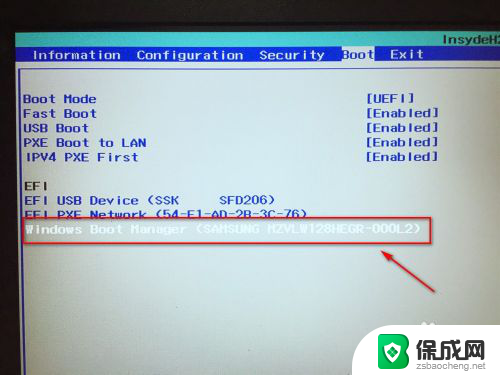
4.接着按F5或F6按键,将固态硬盘选项调整到第一位。
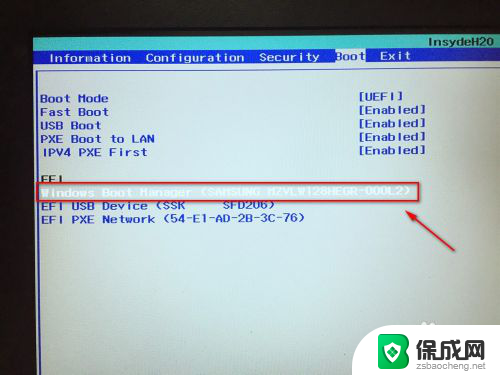
5.设置好后,按键盘的F10按键。然后弹出退出并保存的小窗口,这里点击yes选项。
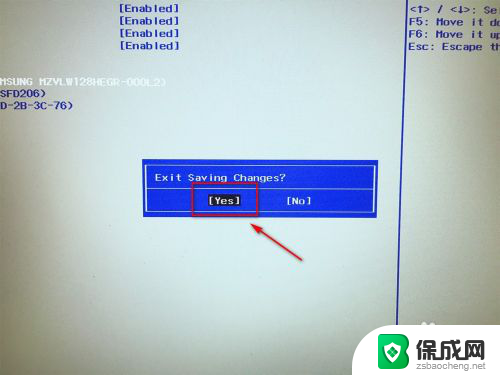
6.最后,电脑会重启。固定硬盘装有系统的话,就会优先从固态硬盘启动了。
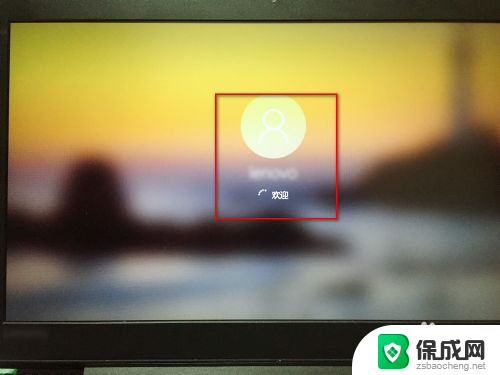
以上是将固态硬盘设置为第一启动项的全部内容,如果您遇到相同问题,可以参考本文中介绍的步骤进行修复,希望对您有所帮助。
怎样把固态硬盘设置为第一启动项 如何设置固态硬盘为第一启动项相关教程
-
 加了固态硬盘后如何设置固态启动 如何将固态硬盘设置为电脑的第一启动项
加了固态硬盘后如何设置固态启动 如何将固态硬盘设置为电脑的第一启动项2023-11-18
-
 技嘉主板如何设置固态硬盘作为第一启动项 固态硬盘启动项设置教程
技嘉主板如何设置固态硬盘作为第一启动项 固态硬盘启动项设置教程2024-03-19
-
 惠普台式电脑怎么引导系统从固态硬盘启动 如何将固态硬盘设置为第一启动项
惠普台式电脑怎么引导系统从固态硬盘启动 如何将固态硬盘设置为第一启动项2024-05-01
-
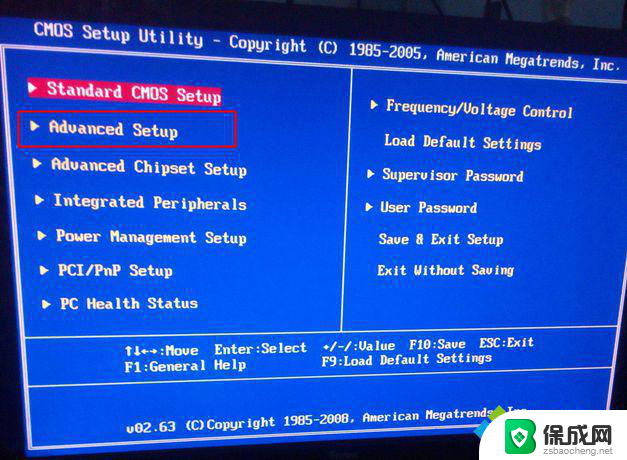 联想双硬盘怎么设置固态第一启动 联想台式机如何设置硬盘启动
联想双硬盘怎么设置固态第一启动 联想台式机如何设置硬盘启动2024-05-30
-
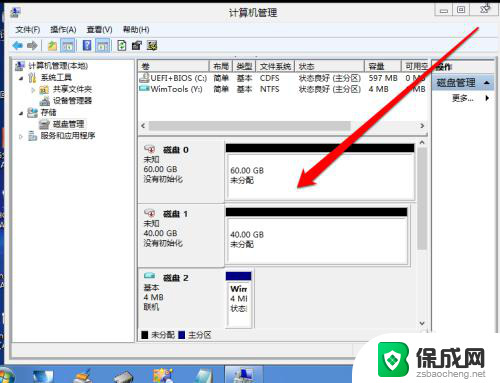 新装一个固态硬盘怎么设置 固态硬盘怎么设置为主系统盘
新装一个固态硬盘怎么设置 固态硬盘怎么设置为主系统盘2024-08-04
-
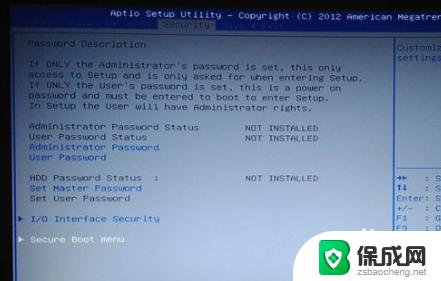 华硕怎么设置u盘为第一启动项 华硕电脑如何设置U盘为第一启动项
华硕怎么设置u盘为第一启动项 华硕电脑如何设置U盘为第一启动项2023-10-25
电脑教程推荐
- 1 win笔记本电脑连接不上任何网络 笔记本电脑无线网连接失败怎么修复
- 2 windows桌面布局改变 电脑桌面分辨率调整偏移
- 3 windows怎么点一下就打开软件 怎么用键盘启动软件
- 4 如何查看windows ip 笔记本怎么查自己的ip地址
- 5 windows电脑开不了机黑屏 电脑黑屏开不了机怎么解决
- 6 windows批量重命名文件规则 电脑如何批量重命名多个文件
- 7 机械师笔记本bios设置中文 BIOS中文显示设置教程
- 8 联想电脑蓝牙鼠标怎么连接电脑 联想无线鼠标连接电脑步骤
- 9 win 10 桌面消失 电脑桌面空白怎么办
- 10 tws1经典版耳机如何重新配对 tws1耳机无法重新配对